分组和取消分组行和列
Contents
[
Hide
]
介绍
在 Microsoft Excel 文件中,您可以为数据创建一个大纲,以便通过单击鼠标来显示和隐藏详细信息级别。
点击大纲符号、1、2、3、+ 和 - 快速仅显示工作表中为各部分提供摘要或标题的行或列,或者您可以使用符号查看单个摘要或标题下的详细信息,如下图所示:
| 分组行和列。 |
|---|
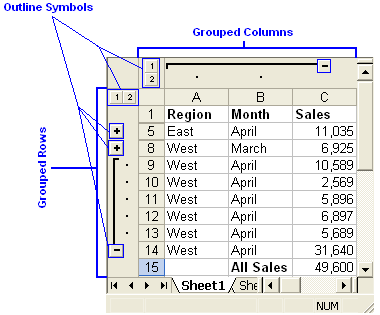 |
行列分组管理
Aspose.Cells提供了一个类,工作簿表示 Microsoft Excel 文件。这工作簿类包含一个工作表集合允许访问 Excel 文件中的每个工作表。工作表由工作表班级。这工作表类提供了Cells代表工作表中所有单元格的集合。
这Cellscollection 提供了多种方法来管理工作表中的行或列,下面将详细讨论其中的一些方法。
分组行和列
可以通过调用组行和组列的方法Cells收藏。这两种方法都采用以下参数:
- 第一行/列索引,组中的第一行或第一列。
- 最后一行/列索引,组中的最后一行或最后一列。
- is hidden,布尔型参数,指定分组后是否隐藏行/列。
群组设置
Microsoft Excel 允许您配置组设置以显示:
- 详细信息下方的汇总行。
- 详细信息右侧的摘要列。
详细信息下方的汇总行
详细信息右侧的摘要列
取消分组行和列
要取消分组任何已分组的行或列,请调用Cells收藏的解组行和取消组合列方法。两种方法都有两个参数:
- 第一行或第一列索引,要取消分组的第一行/列。
- 最后一行或最后一列索引,要取消分组的最后一行/列。
解组行有一个带有第三个布尔参数的重载。将其设置为真的删除所有分组信息。否则,仅删除外部组信息。